电脑系统虽然有默认的字体,但是远远不够满足一些有特殊需求的用户。有的用户因为工作要求,需要使用特殊字体,那么就需要到网上下载。可是,有的用户遇到了win10字体无法安装的情况,这是怎么回事呢?该如何解决?下面我就为大家介绍一下解决方法。 ![]()
Win10 32位最新装机版系统V2023.05 [电脑系统] 大小:4.38 GB 类别:其他版本 立即下载
解决方法
1、win+r快捷键调出运行,输入services.msc回车打开服务。
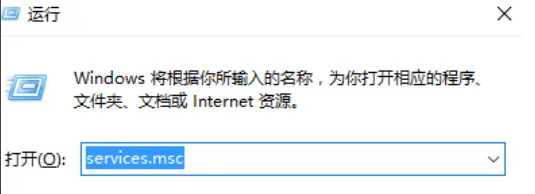
2、找到windows firewall服务选项,这项进程被禁用的话,就无法打开或安装新字体,也没有方法启动防火墙。
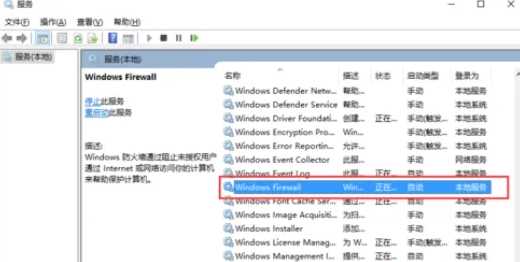
3、所以,双击它进入属性页面,把启动类型设置为自动,然后回车确定。
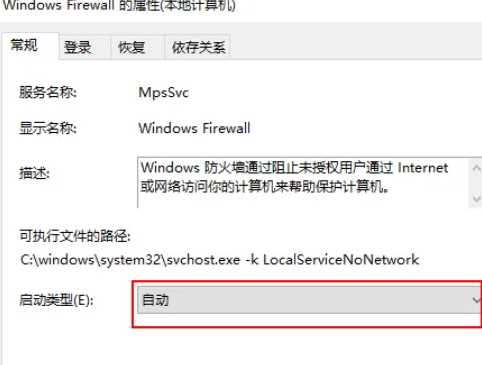
4、服务状态设置为启动,点击保存即可。
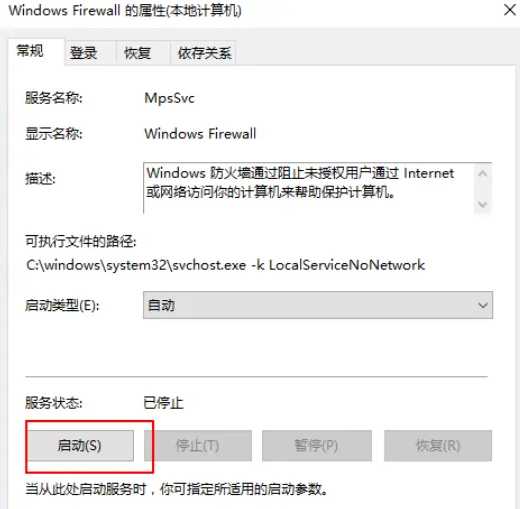 其他解决方法
其他解决方法如果以上方法都不能解决,可以考虑重装系统。
推荐镜像下载
系统之家 Win10 ghost 64位原版iso镜像 V2023
系统之家Win10 1903专业版原版V2023
Win10系统32位纯净版V2023.04
安装教程
纯净之家为您提供两种系统安装方法,本地硬盘安装是最为简单的安装方法。建议使用硬盘安装前先制作U盘启动工具,如果硬盘安装失败,或者您的电脑已经是开不了机、卡在欢迎界面、进不去桌面、蓝屏等情况,那么就需要选择U盘重装系统。
温馨提醒:重装系统时会格式化当前系统盘(一般是C盘),一定要提前备份好C盘和桌面上数据。
1、本地硬盘安装:硬盘安装Win10系统教程
2、U盘启动工具安装:U盘重装win10系统教程
